Mac'te Uygulama Kaldırma
Yaşadığımız bir sorunu çözmemize yardımcı olacaklarını umarak her zaman yeni uygulamalar veya programlar indiririz. Bazen bu olur, ancak diğer zamanlarda bir uygulama aradığımız şey değildir veya artık buna ihtiyacımız yoktur. Windows'da bir programı nasıl kaldıracağınızı biliyor olabilirsiniz, ancak işlem bir Mac'te biraz farklıdır.
Aşağıdaki adımlar bir Mac bilgisayarda nasıl kaldırılacağını gösterecektir. İhtiyacımız olmayan veya kullanmadığımız bir uygulamayı kaldıracağız, o zaman bilgisayardan gidecek. Daha sonra aslında bu programı kullanmanız gerektiğini fark ederseniz, programı yeniden almanız ve tekrar yüklemeniz gerekir.
MacOS Sierra'da Programları Kaldırma
Bu makaledeki adımlar, macOS Sierra işletim sistemi kullanılarak bir MacBook Air'de gerçekleştirilmiştir. Bu kılavuzu tamamladıktan sonra bir uygulamayı bilgisayarınızdan kaldırmış olacaksınız. Bir alanı boşaltmanız gerektiğinden bir uygulamayı kaldırıyorsanız, gereksiz dosyaları Mac'ten kaldırma ile ilgili bu makaleyi okuyun.
Adım 1: Dock'taki Finder simgesini tıklayın.

Adım 2: Finder penceresinin sol sütunundaki Uygulamalar seçeneğini tıklayın.
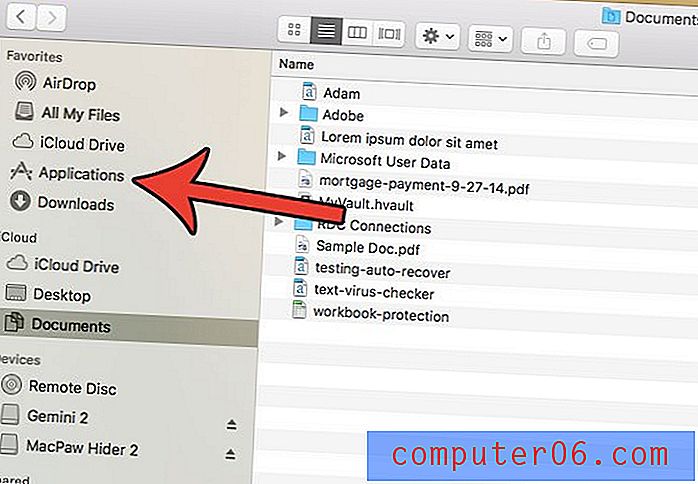
3. Adım: Kaldırmak istediğiniz uygulamayı seçin.
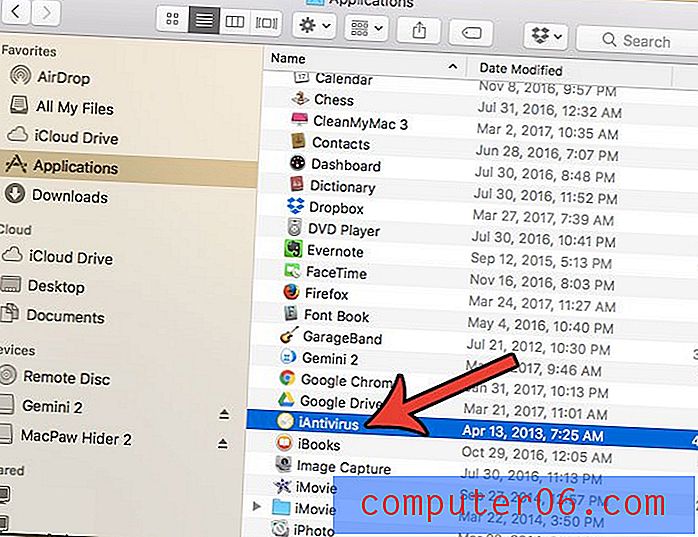
4. Adım: Uygulamayı kenetlenme alanının sağ tarafındaki Çöp Kutusu simgesine sürükleyin.
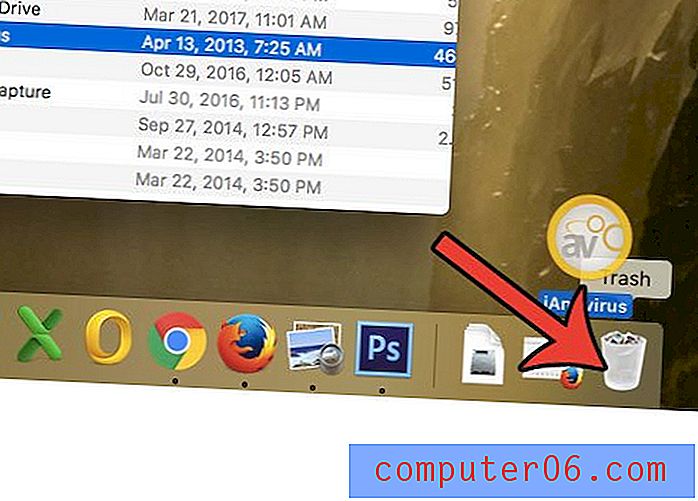
Adım 5: Programı Mac'inizden kaldırmak istediğinizi onaylamak için kullanıcı şifrenizi girin.
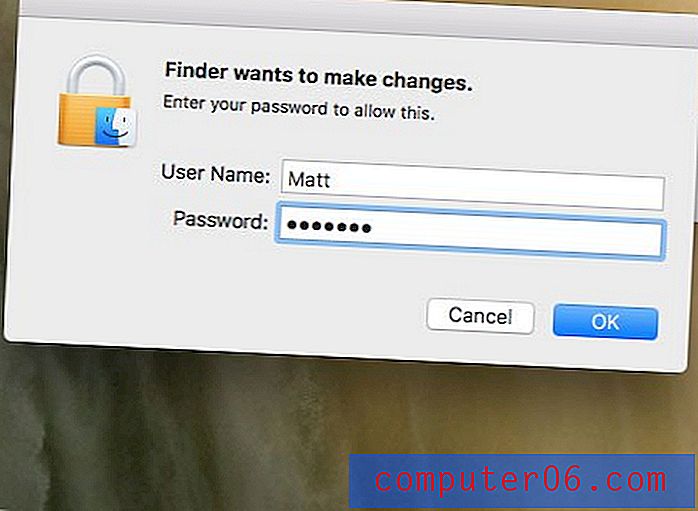
Bu talimatların yalnızca Uygulamalar klasöründe görünen uygulamalar için geçerli olduğunu unutmayın. Bir uygulama orada gösterilmezse, o uygulamaya özgü olabilecek farklı bir şekilde kaldırılması gerekir. Örneğin, bazı varsayılan Mac uygulamaları tamamen kaldırılamaz (veya kaldırılması çok zordur), diğerleri ise kendi özel kaldırma uygulamalarını gerektirebilir. Bu konumda görünmeyen belirli bir uygulamayı kaldırmanın bir yolunu arıyorsanız, özellikle o uygulamanın nasıl kaldırılacağını arayarak daha iyi hizmet alırsınız (ör. - “x programını kaldırma”.)
Bazı depolama alanlarını temizleyebileceğiniz yerlerden biri Çöp Kutunuzdur. Bu dosyaları bilgisayarınızdan tamamen kaldırmak için Mac Sierra'daki çöp kutusunu nasıl boşaltacağınızı öğrenin.



